Individuellen USB-Recovery-Stick erstellen
|
|
Voraussetzung
|
USB-Recovery-Stick erstellen
-
Öffnen Sie in ELIAS das relevante IDF (.idf-Datei).
-
Wählen Sie Image > USB-Stick erstellen....
-
Wählen Sie im Dialog Recovery USB-Stick erzeugen im oberen Listenfeld das Betriebssystem der relevanten Geräte, für die der Stick erstellt werden soll:
eLux RP 6 X64 Recovery eLux RP 6 (64 Bit) mit und ohne UEFI eLux RP 5 Recovery eLux RP 5 eLux RP 5 UEFI Recovery eLux RP 5 mit UEFI Beachten Sie, dass das Image je nach ausgewähltem System die relevanten eLux-Pakete mit 64-Bit Linux-Kernel und UEFI-Modul enthalten muss.
-
Wählen Sie im zweiten Listenfeld das Laufwerk für Ihren USB-Stick. Wenn mehr als ein USB-Stick eingesteckt ist, wählen Sie den relevanten USB-Stick aus.
- Um den Inhalt auf dem ausgewählten USB-Stick zu löschen (oder ein vorhandenes Recovery-System zurückzusetzen), klicken Sie auf die Schaltfläche Daten löschen.
-
Klicken Sie auf die Schaltfläche Recovery-System erstellen.
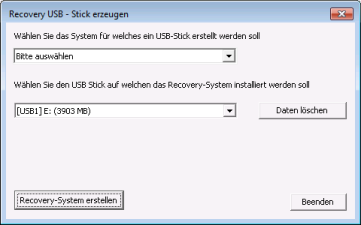
Die Erstellung des USB-Recovery-Sticks beinhaltet zwei wesentliche Schritte:
- Erzeugen des Recovery-Systems auf dem USB-Stick, um den USB-Stick bootfähig zu machen
- Transfer der individuellen IDF-Datei mit den relevanten eLux-Paketen in das Container-Verzeichnis auf dem USB-Stick
Der Bearbeitungsfortschritt wird als Laufbalken im Dialogfenster angezeigt. Nachdem der USB-Stick vollständig beschrieben ist, gibt ELIAS eine Meldung aus.
Nach der Erstellung des USB-Recovery-Sticks können Sie optional ein Speicherabbild des USB-Sticks in einem .zip-Archiv erzeugen. Das so gesicherte Image erleichtert die Herstellung weiterer USB Sticks.
Speicherabbild des USB-Sticks erzeugen
-
Klicken Sie unmittelbar nach der Erstellung des USB-Recovery-Sticks auf die Schaltfläche Ja.

-
Wählen Sie Speicherort und Namen für die .zip-Datei.
ELIAS erzeugt von dem USB-Recovery-Stick ein Speicherabbild im DD-Format in einem .zip-Archiv. Die .zip-Datei enthält zusätzlich die Anwendung StickWizz.exe und eine Text-Datei mit der Beschreibung des Speicherabbildes .
Mit dem Tool StickWizz können Sie aus dem Image wieder einen bootfähigen USB-Stick erstellen. Für weitere Informationen siehe Recovery-Image für USB vorbereiten in der Recovery-Kurzanleitung.
Tipp: Erstellen Sie mit Image > StickWizz-Image erstellen direkt eine stw-Datei von Ihrem Image auf einem beliebigen Laufwerk. Mit dem Tool StickWizz können Sie aus der stw-Datei einen bootfähigen USB-Stick erstellen. Für weitere Informationen siehe Image mit StickWizz auf USB-Stick schreiben in der Recovery-Kurzanleitung.

